开发板外设功能测试(Android9)
1 主界面展示
开发板接通电源,并按下电源开关,系统即启动,在启动过程中,系统会显示 android 字样的开机画面, 最后会显示如下解锁画面:

2 开发板重启
如下图所示,“短按”开发板上的 RESET 按键或者按“电源按钮”,系统会重启。

3 USB 连接U盘
当插入 U 盘以后,U 盘的格式必须为 FAT32 格式,大小在 32G 以下(底板上 2 个 USB 接口都可以插入U 盘),系统将自动检测到 TF 卡的插入,如下图所示。

然后桌面上的“资源管理器”就可以找到对应的 U 盘。如下图所示。


4 USB 连接鼠标及键盘
i.MX8MM 开发板,可以支持 USB2.0 鼠标和键盘。在 USB HOST 接口连接鼠标或键盘,对于没有购买触摸屏,使用 HDMI 显示器的用户,这是个很好的选择。系统运行之后,在 USB host 上插入 USB 鼠标, Android 系统会自动识别,在界面内可以看到鼠标光标,您可以通过鼠标和键盘操作 Android 系统。
5 查看图片和视频
将需要浏览的图片和视频文件存入 U 盘(U 盘必须为 FAT32 格式的,32G 以下的),并将 U 盘插入到开发板中。

系统识别到 U 盘插入后将在菜单盘显示 U 盘菜单,点击“查看 U 盘文件”,即可以看到 U 盘中的全部文件,如下图所示:
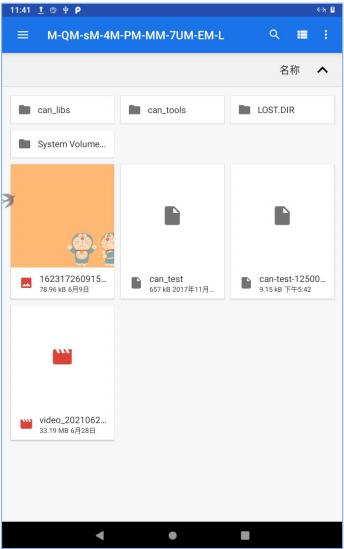
点击“要查看的图片”,触摸屏可以支持多点触摸,可以用手指进行放大缩小的操作。如下图所
示:
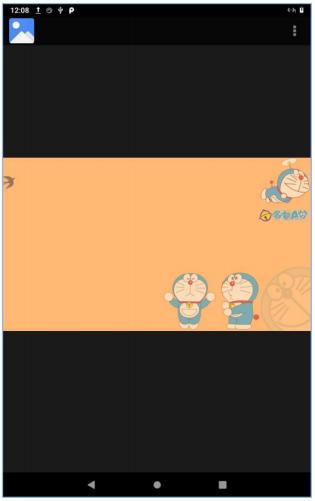
点击“要查看的视频”,如下图所示:

第一次播放视频首先要选择播放器,选择始终或仅此一次之后,开始播放视频,如下图所示:

6 游戏性能测试
在应用市场,安装“象棋”,均可流畅运行,如下图所示:

7 有线网测试
首先我们准备一个路由器,一根网线,可以连接外网的网线接口,将网线插入网口,如下图所示:

插入网线后,选择 “Ethemet ”,如下图所示:
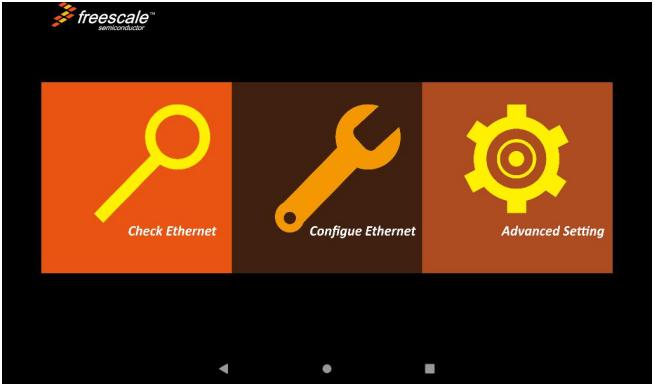
点击“Configure Ethernet”,可以选择自动获取 IP DHCP 或者静态 IP。推荐使用 DHCP,如果设置静态 IP,请确保您的网络参数可用。
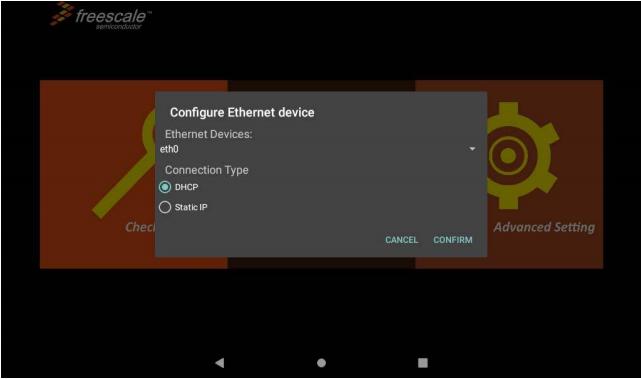
配置完成后点击 confirm,保存设置。如果需要代理上网,可以在 Advanced Setting 选项中进行设置。
注意:在 4G、wifi、以太网同时存在的情况下,默认优先使用以太网。安卓 9 系统是 DHCP 的,开发 板连接到路由器可以自动获取 IP 地址,然后我们可以打开网页就可以上网了,如下图所示:
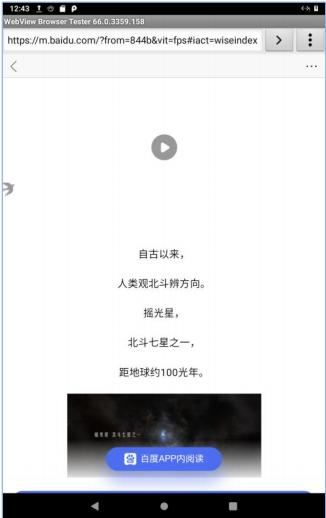
8摄像头测试
4.1.17.1 mipi 摄像头测试
iTOP-i.MX8MM 支持 MIPI 摄像头。首先来测试一下 MIPI 摄像头,我们将 MIPI 摄像头插入开发板的 CAMERA 端口,硬件连接如下:

打开如下图所示界面的“相机”APP,可以看到摄像头所显示的画面。
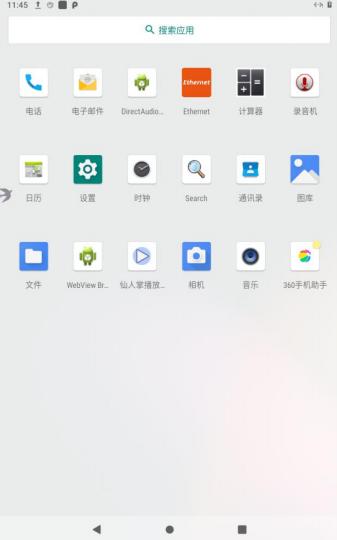
摄像头显示画面如下图所示:

更多接口功能接口


 我要赚赏金
我要赚赏金

